Samodejno prepisovanje srečanj Google Meet
Transkriptor samodejno prepiše sestanke Google Meet z več kot 99-odstotno natančnostjo, tako da preprosto deli URL sestanka ali sinhronizira s koledarjem. Ustvarite prepise, ki jih je mogoče iskati, ustvarite povzetke in izvlecite ključne vpoglede iz vsakega virtualnega srečanja, vse v eni varni platformi za prepisovanje.
Prepisujte sestanke Google Meet v 100+ jezikih
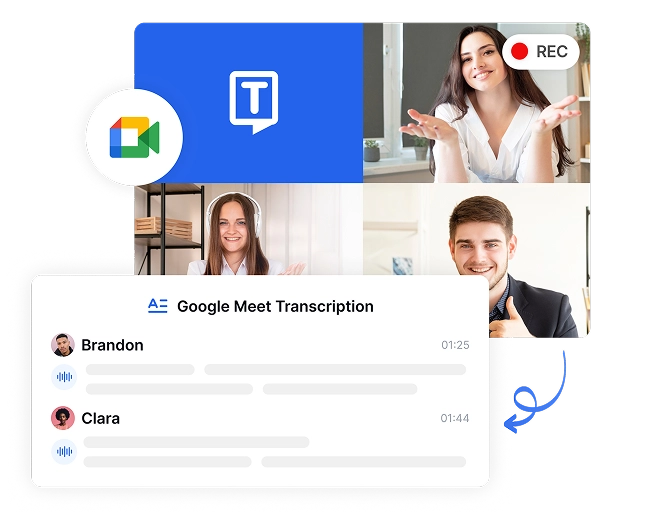
Prihranite 6+ ur tedensko pri dokumentaciji sestankov
Odpravite ročno beleženje med klici Google Meet. Transkriptor samodejno pretvori vaše pogovore v besedilo, ki ga je mogoče iskati, in tako vaši ekipi vrne dragocene ure, da se osredotoči na delo z velikim vplivom, namesto da bi zapisoval, kaj je bilo povedano.
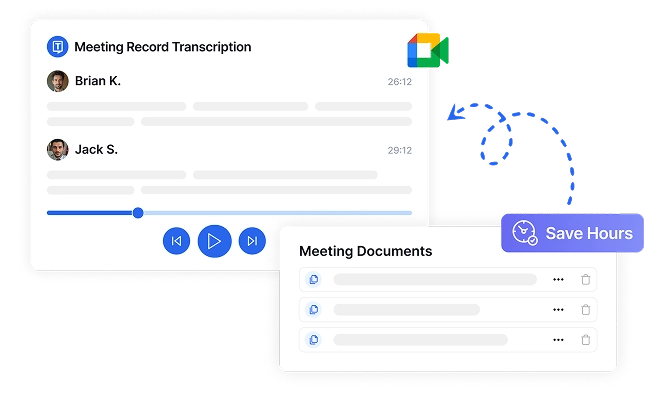

Izboljšajte usklajenost ekipe s prepisi, ki jih je mogoče iskati
Poskrbite, da bodo imeli vsi dostop do istih podatkov, tudi tisti, ki se niso mogli udeležiti Google Meet. Transkriptor-jevi prepisi, po katerih je mogoče iskati, ustvarjajo en sam vir resnice, ki zmanjšuje nesporazume in ohranja oddaljene ekipe usklajene.
Skrajšanje časa spremljanja sestanka za 75%
Spremenite način ravnanja po sestanku z organiziranimi prepisi sej Google Meet. Ustvarite in distribuirajte dokumentacijo o srečanju v nekaj minutah namesto v urah s preprostimi možnostmi izvoza v več oblikah zapisa.

Spremenite Google Srečanja v prepise, po katerih je mogoče iskati, v 4 preprostih korakih
Povezovanje koledarja ali lepljenje povezave
Transkriptor se pridruži in beleži
Transkriptor Ustvari prepis
Skupna raba vpogledov v srečanje
Strokovnjaki, ki so odvisni od prepisovanja Google Meet
Bistvene funkcije za prepis Google Meet

Sinhronizacija s koledarjem za preprosto načrtovanje
Povežite Google Calendar s storitvijo Transkriptor in samodejno načrtujte snemanja za vse ali izbrane dogodke v Google Meet. Nastavite ga enkrat in nikoli več ne skrbite za ročni zagon prepisovanja za pomembna virtualna srečanja.
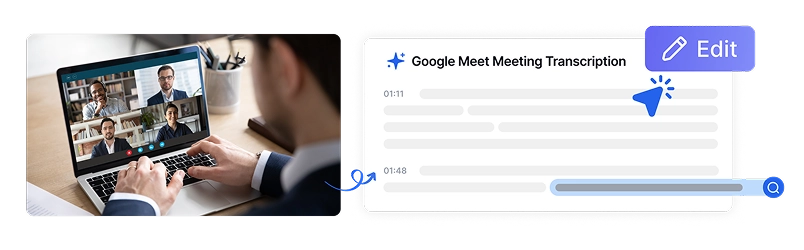
Urejanje transkripcij z naprednimi možnostmi
Natančno prilagodite svoje prepise Google Meet z obsežnimi orodji za urejanje Transkriptor. Posodobite imena govornikov, dodajte nove govornike in uporabite spremembe v vseh vnosih z enim dejanjem za popolnoma natančne zapise sestankov.

Izvoz v naprednih oblikah zapisa
Prenesite prepise Google Meet v več oblikah, vključno s formati PDF, Word, SRT, TXT ali CSV. Prilagodite izvoze z velikostjo odstavkov, časovnimi žigi, imeni govornikov in še več, da se brez težav prilegajo vašemu poteku dela.
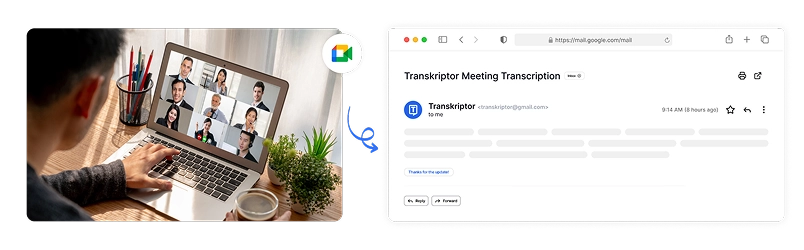
E-poštna sporočila s povzetkom po sestanku
Po vsaki seji Google Meet Transkriptor pošlje strukturirana e-poštna sporočila s povzetki s ključnimi ugotovitvami, dejanji in kritičnimi točkami razprave. Varno dajte prepise in povzetke srečanj v skupno rabo s člani skupine prek dostopa na podlagi dovoljenj in zagotovite usklajenost brez ročnega nadaljnjega spremljanja.

Vpogledi, ki jih poganja AI
Zavihek Insight Transkriptor samodejno organizira vsebino Google Meet v praktične kategorije, kot so vprašanja, naloge, ugovori in meritve, kar olajša pridobivanje informacij, ki jih je mogoče uporabiti, brez ročnega pregleda.
Varnost na ravni podjetja
Varnost in zasebnost strank sta naša prednostna naloga na vsakem koraku. Upoštevamo standarde SOC 2 in GDPR ter zagotavljamo, da so vaši podatki ves čas zaščiteni.




Google Play Store
Chrome Web Store
App Store
Kaj pravijo naše stranke
Pogosto zastavljena vprašanja
Preprosto prilepite URL Google Meet v Transkriptor ali sinhronizirajte Google Calendar, da samodejno načrtujete snemanje izbranih sestankov. Dodatna namestitev programske opreme ali zapletena nastavitev ni potrebna.
Da! Transkriptor AI samodejno prepozna in označi vsakega govornika v sestankih Google Meet. Tako lahko enostavno spremljate razprave, natančno dodeljujete izjave in ustvarjate organizirane prepise.
Da, Transkriptor se brezhibno integrira z Google Calendar, kar vam omogoča samodejno načrtovanje prepisovanja za prihajajoče klice Google Meet. Na podlagi meril po meri lahko izberete, katere sestanke želite snemati.
Transkriptor podpira več oblik izvoza, vključno z PDF, Word, SRT in TXT. Izvoze lahko prilagodite z velikostjo odstavkov, časovnimi žigi, identifikacijo govornikov in drugimi možnostmi oblikovanja.
Transkriptor varuje vsebino vašega srečanja s šifriranjem SSL na ravni podjetja in standardi skladnosti s standardi SOC. Vsi podatki so varno shranjeni z nadzorom dostopa na podlagi vlog, kar zagotavlja, da vaše občutljive razprave v Google Meet ostanejo zaupne in zaščitene.

Dostop do Transkriptor kjer koli
Snemajte v živo ali naložite avdio in video datoteke za prepis. Z lahkoto uredite svoje prepise in uporabite pomočnika AI za klepet ali povzetek prepisov.









